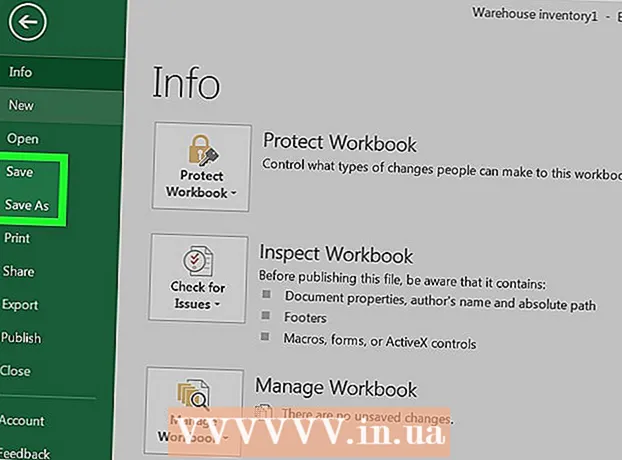Автор:
Helen Garcia
Дата Створення:
16 Квітень 2021
Дата Оновлення:
17 Вересень 2024

Зміст
З даної статті ви дізнаєтеся, як підключити контролер PS3 до комп'ютера під керуванням Windows за допомогою програми «SCP Toolkit».
кроки
 1 Увімкніть контролер. Для цього натисніть стилізовану кнопку «PS» посередині контролера.
1 Увімкніть контролер. Для цього натисніть стилізовану кнопку «PS» посередині контролера. - Якщо контролер пов'язаний з ігровою консоллю, спочатку відключіть її від джерела живлення.
 2 Підключіть контролер до комп'ютера. Менший роз'єм USB-кабелю (мається на увазі зарядний кабель контролера) підключіть до контролера, а широкий - до USB-порту комп'ютера.
2 Підключіть контролер до комп'ютера. Менший роз'єм USB-кабелю (мається на увазі зарядний кабель контролера) підключіть до контролера, а широкий - до USB-порту комп'ютера. - Розташування USB-портів залежить від моделі комп'ютера. Якщо ви не можете знайти USB-порти, пошукайте їх на бічних або задній панелях комп'ютера або на задній панелі ноутбука.
- Якщо ви підключаєте контролер через бездротовий модуль, можливо, спочатку доведеться встановити драйвери для цього модуля. Підключіть модуль і точно виконуйте вказівки на екрані.
 3 Перейдіть на сайт програми SCP Toolkit. За допомогою цієї програми контролер PS3 можна підключити до комп'ютера і грати в різні ігри (наприклад, в гри сервісу Steam).
3 Перейдіть на сайт програми SCP Toolkit. За допомогою цієї програми контролер PS3 можна підключити до комп'ютера і грати в різні ігри (наприклад, в гри сервісу Steam).  4 Клацніть по посиланню «ScpToolkit_Setup.exe». Це перша посилання в розділі «Downloads» (Завантаження). Зазначений файл скочується в папку для завантажень на комп'ютері (наприклад, в папку «Завантаження» або на робочий стіл).
4 Клацніть по посиланню «ScpToolkit_Setup.exe». Це перша посилання в розділі «Downloads» (Завантаження). Зазначений файл скочується в папку для завантажень на комп'ютері (наприклад, в папку «Завантаження» або на робочий стіл). - Скачайте останню версію програми. Якщо ви потрапили на сторінку останньої версії, в лівій частині сторінки відобразиться «Latest Release» (Останній реліз).
 5 Двічі клацніть по викачаного файлу встановлення. Його значок виглядає як чорний контролер PS3.
5 Двічі клацніть по викачаного файлу встановлення. Його значок виглядає як чорний контролер PS3.  6 Дотримуйтесь інструкцій на екрані. Прочитайте ліцензійну угоду, а потім натисніть «Install» (Встановити). Можливо, знадобиться встановити кілька компонентів програми, тому вам доведеться натиснути «Встановити» кілька разів.
6 Дотримуйтесь інструкцій на екрані. Прочитайте ліцензійну угоду, а потім натисніть «Install» (Встановити). Можливо, знадобиться встановити кілька компонентів програми, тому вам доведеться натиснути «Встановити» кілька разів. - Якщо відобразиться повідомлення, що не дотримано деякі умови, необхідні для запуску програми, натискайте «Next» (Далі) до тих пір, поки не запуститься процес установки. В іншому випадку просто натисніть «Finish» (Завершити) в першому вікні.
- Якщо відкриється вікно із запитом, чи можна довіряти файлу встановлення, натисніть «Так».
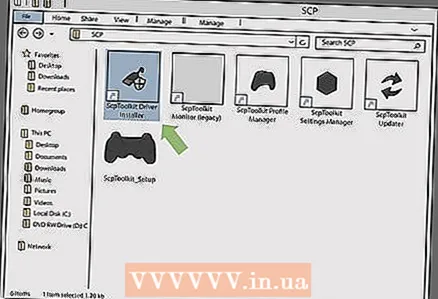 7 Двічі клацніть по програмі «ScpToolkit Driver Installer». Ви знайдете її в папці з програмою «SCP Toolkit».
7 Двічі клацніть по програмі «ScpToolkit Driver Installer». Ви знайдете її в папці з програмою «SCP Toolkit». 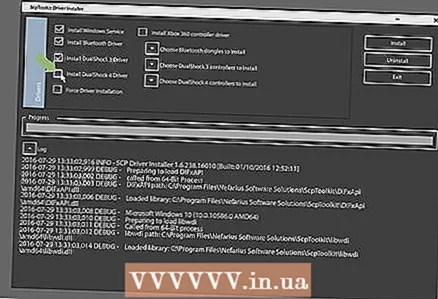 8 Приберіть прапорець у опції «Install DualShock 4 Controller» (Встановити контролер DualShock 4). Вона знаходиться в лівій частині вікна. Так як ви підключаєте контролер PS3 (наприклад, контролер DualShock 3), драйвери для PS4 не знадобляться.
8 Приберіть прапорець у опції «Install DualShock 4 Controller» (Встановити контролер DualShock 4). Вона знаходиться в лівій частині вікна. Так як ви підключаєте контролер PS3 (наприклад, контролер DualShock 3), драйвери для PS4 не знадобляться. - Також приберіть прапорець у опції «Bluetooth», якщо ви використовуєте провідний контролер.
- Рекомендуємо прибрати прапорці у тих опцій, які вам не потрібні.
- У Windows Vista поставте прапорець у опції «Force Driver Installation» (Установити Force Driver) в середній лівій частині вікна.
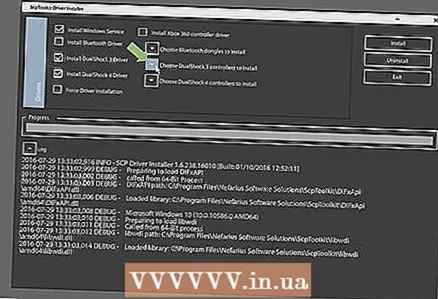 9 Клацніть по полю «Choose DualShock 3 Controllers to Install» (Виберіть встановлюється контролер DualShock 3). Воно знаходиться в правій частині вікна. Тепер виберіть свій контролер.
9 Клацніть по полю «Choose DualShock 3 Controllers to Install» (Виберіть встановлюється контролер DualShock 3). Воно знаходиться в правій частині вікна. Тепер виберіть свій контролер.  10 Поставте прапорець у опції «Wireless Controller» (Бездротовий контролер). Ви побачите список всіх пристроїв, підключених до комп'ютера (наприклад, клавіатуру, миша, веб-камеру і так далі). Контролер PS3 називається «Wireless Controller (Interface [number])» (Бездротовий контролер інтерфейс [номер]), де номер відноситься до USB-порту, до якого підключений контролер.
10 Поставте прапорець у опції «Wireless Controller» (Бездротовий контролер). Ви побачите список всіх пристроїв, підключених до комп'ютера (наприклад, клавіатуру, миша, веб-камеру і так далі). Контролер PS3 називається «Wireless Controller (Interface [number])» (Бездротовий контролер інтерфейс [номер]), де номер відноситься до USB-порту, до якого підключений контролер. - Якщо ви використовуєте бездротової контролер, в розділі «Bluetooth» над випадає меню «DualShock 3 Controllers» (Контролери DualShock 3) виберіть USB-пристрій, за допомогою якого здійснюється бездротовий зв'язок.
 11 Натисніть Install (Встановити). Ця опція знаходиться в правій частині вікна. Програма SCP Toolkit приступить до установки драйверів контролера; цей процес займе не більше п'яти хвилин.
11 Натисніть Install (Встановити). Ця опція знаходиться в правій частині вікна. Програма SCP Toolkit приступить до установки драйверів контролера; цей процес займе не більше п'яти хвилин. - Коли процес установки буде завершено, пролунає сигнал.
- Готово - драйвери контролера встановлені і його можна використовувати в іграх.
Поради
- Описаний процес можна застосувати до контролера PS4, але спочатку потрібно відключити контролер в налаштуваннях ігрової консолі. Також необхідно встановити драйвери DualShock 4 і вибрати контролер DualShock 4 (замість DualShock 3).
- Якщо виникли проблеми, спробуйте перевстановити програму «SCP Toolkit». При цьому не відключайте непотрібні опції і обов'язково поставте прапорець у опції «Force Driver Installation» (Установити Force Driver).
- Якщо відкрити вікно «Ігрові пристрої» (для цього відкрийте вікно «Виконати» і введіть joy.cpl), контролер PS3 буде відображатися як контролер Xbox 360. Це пов'язано з тим, що контролер Xbox 360 підтримується операційною системою Windows, а контролер PS3 - немає .